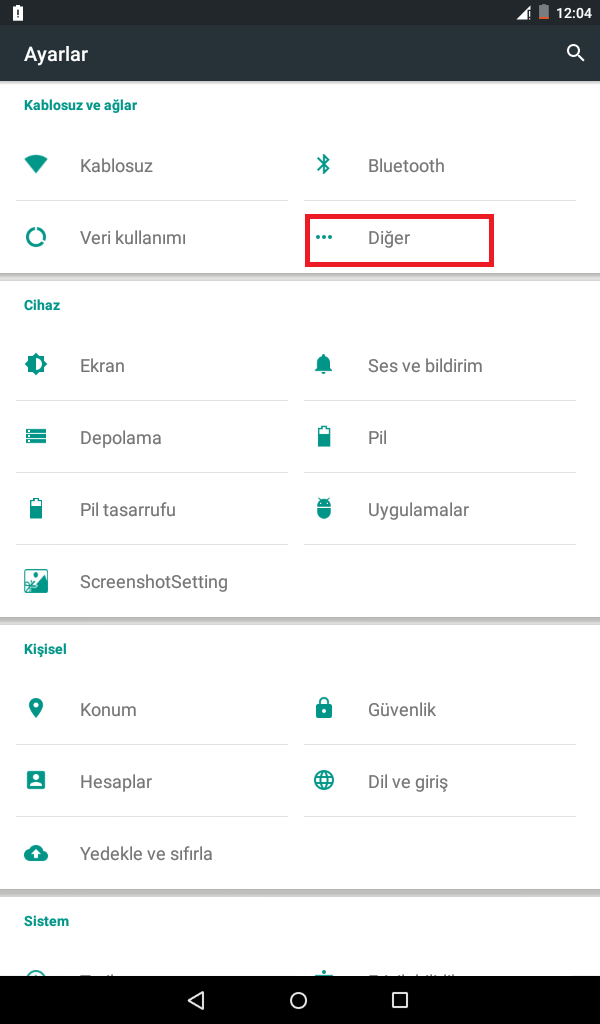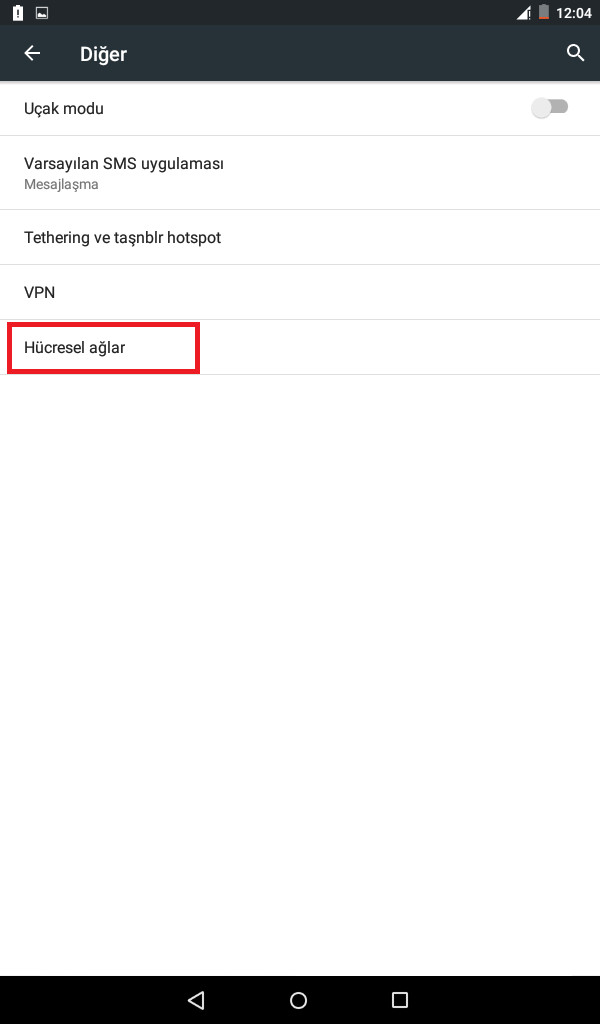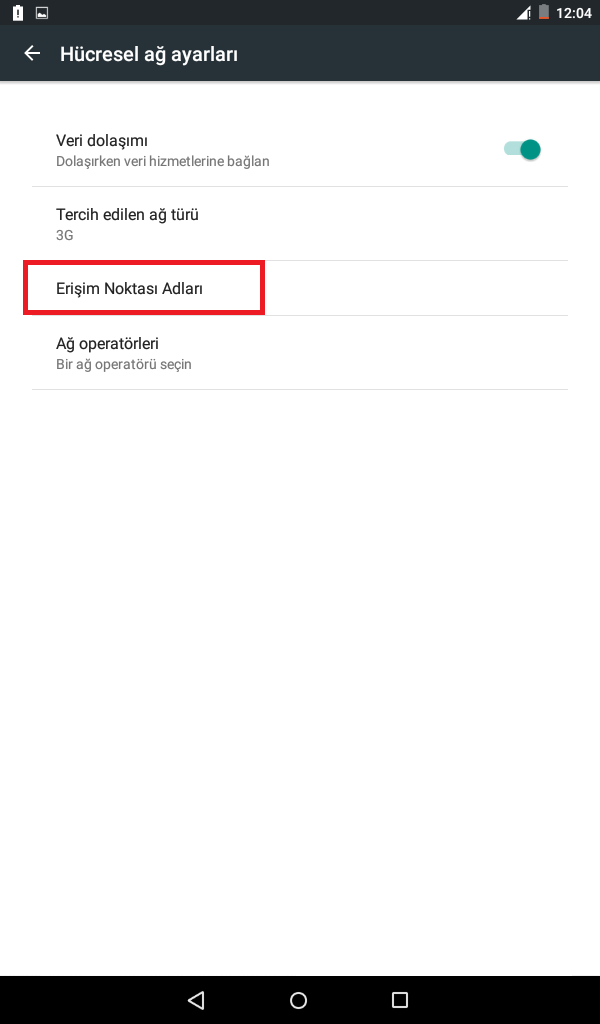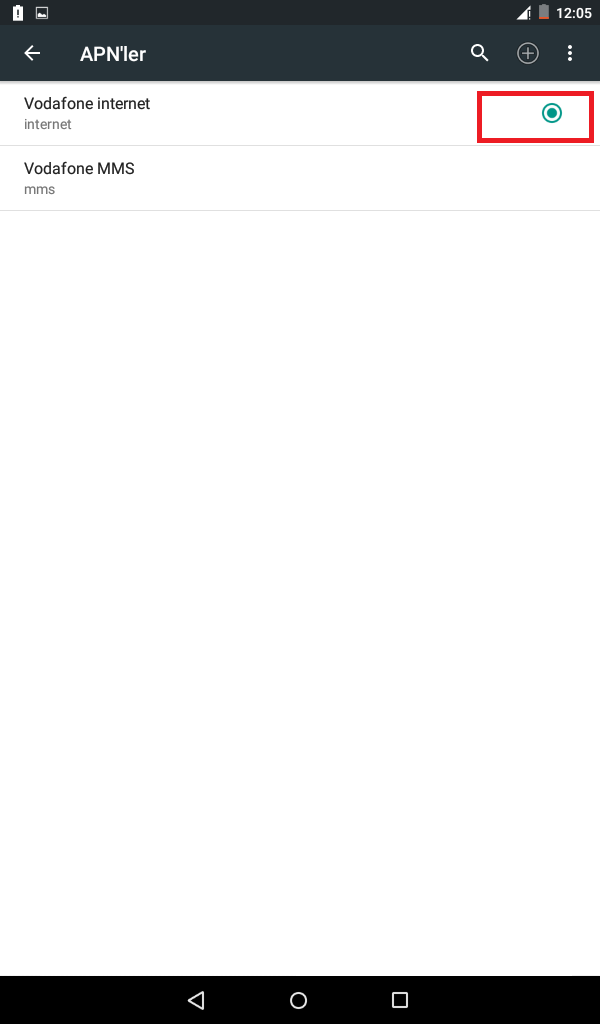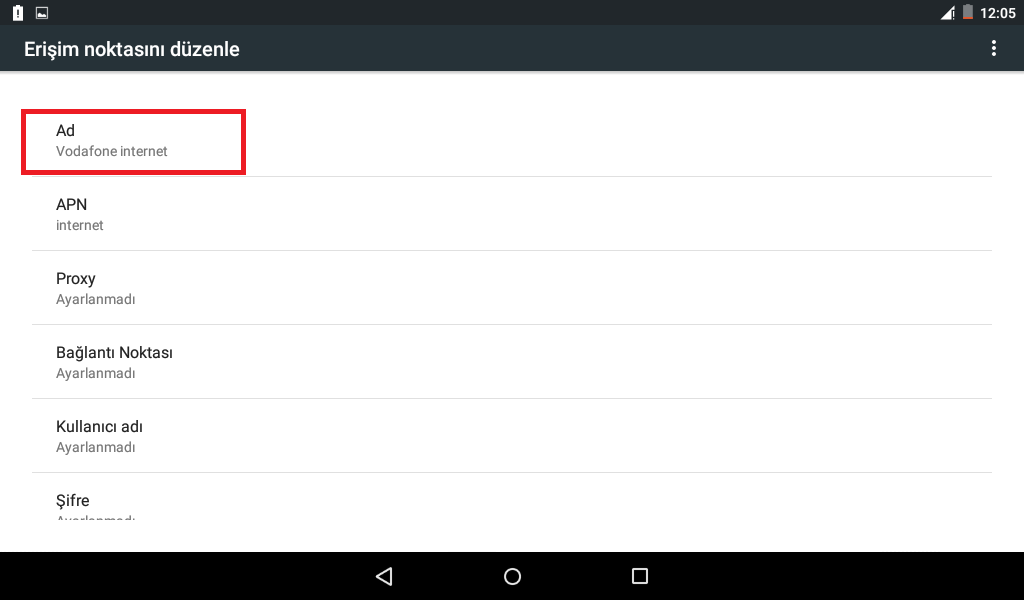P13 Blue Max Kapanma Sorunu Var Ne Yapmalıyım?
Cihazınızın şarj yüzdesini kontrol ediniz. Düşük şarj uyarısı verildiğinde şarjınız kullanıma bağlı olarak hızlı şekilde sıfırlanır ve cihazınız anında kapanabilir.
Cihazınızın şarj yüzde göstergesini açarak kalan şarjı görüntüleyebilmek için aşağıdaki adımları takip ediniz.
Ayarlar uygulamasına giriniz.
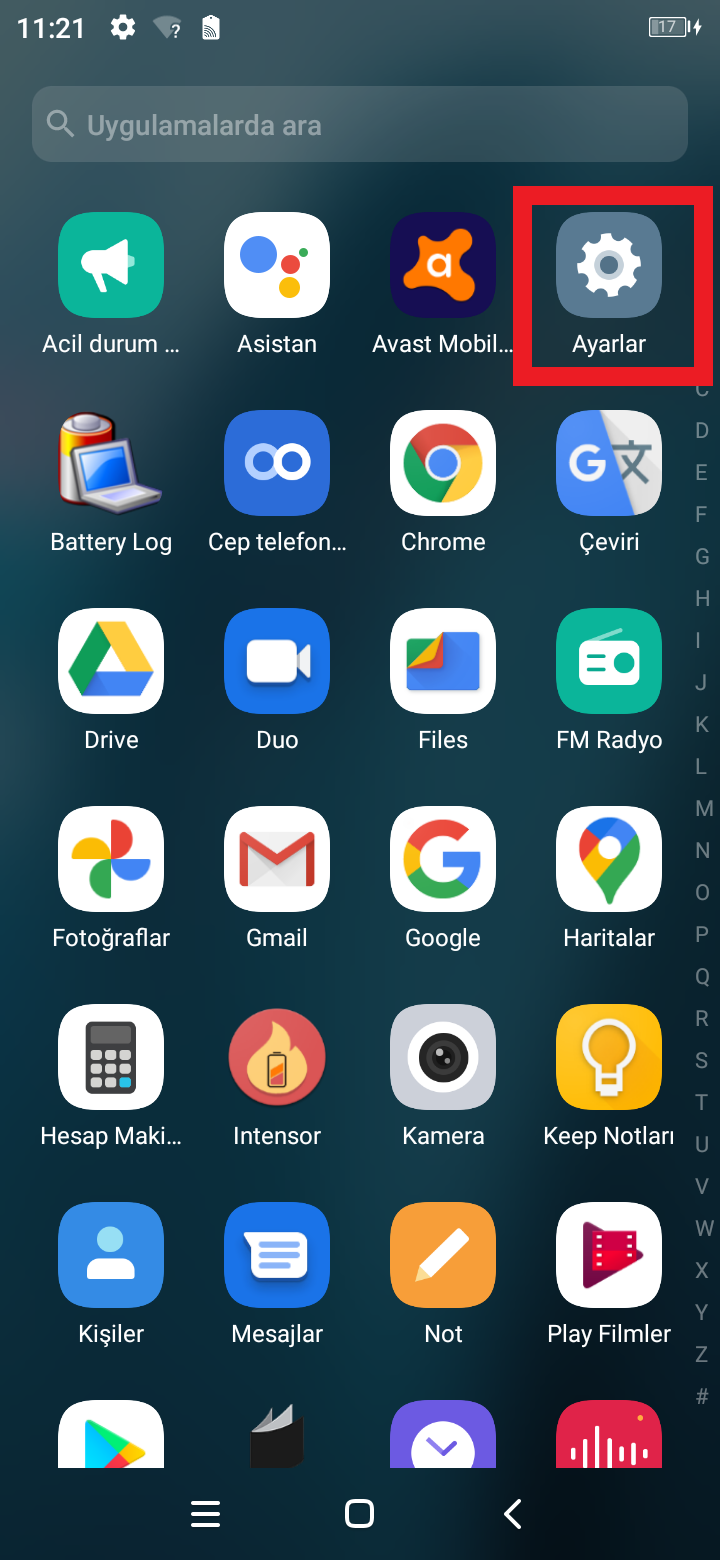
Ardından Pil seçeneğine basınız.
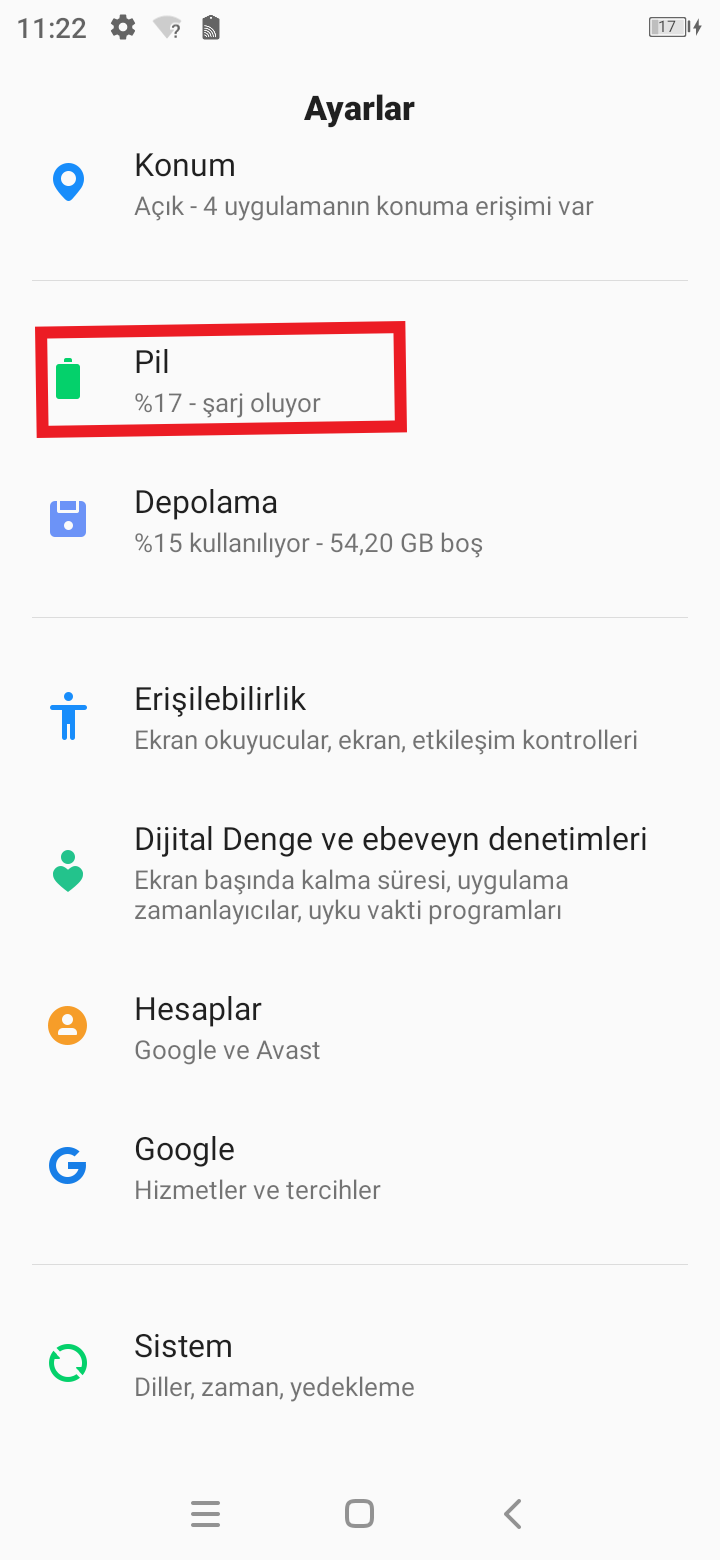
Pil yüzdesi gri renkte ve aktif değil ise üzerine bir kez basmanız durumunda mavi renk olacak ve aktifleşecektir.
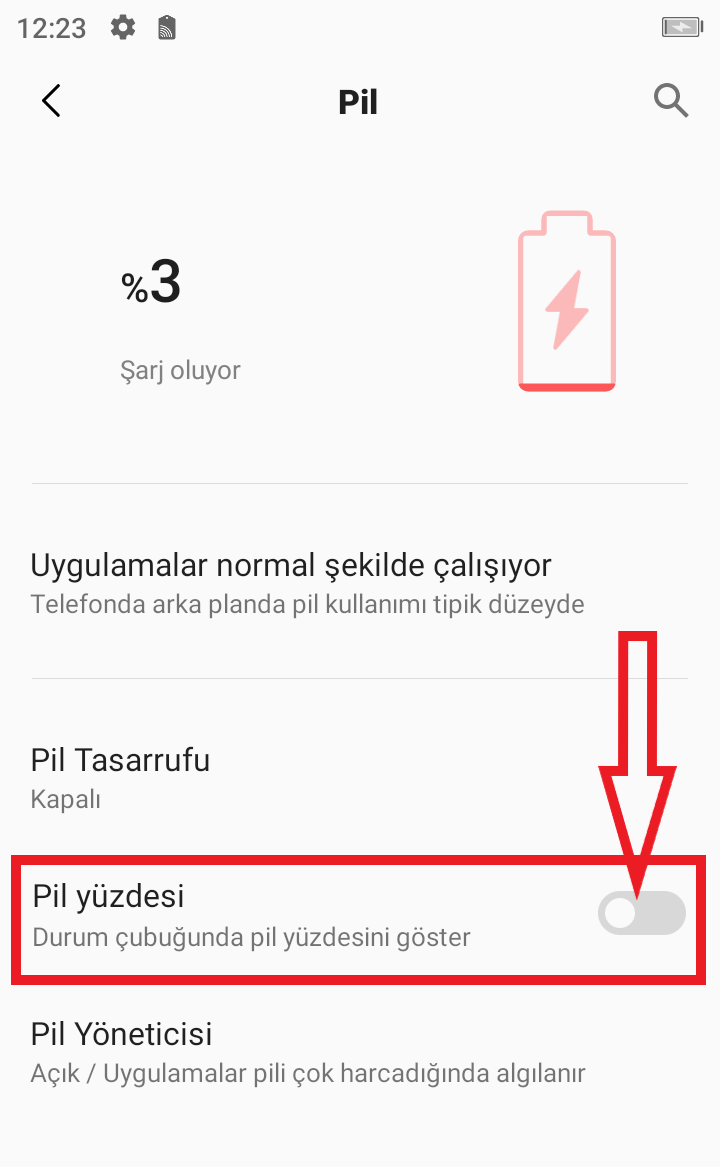
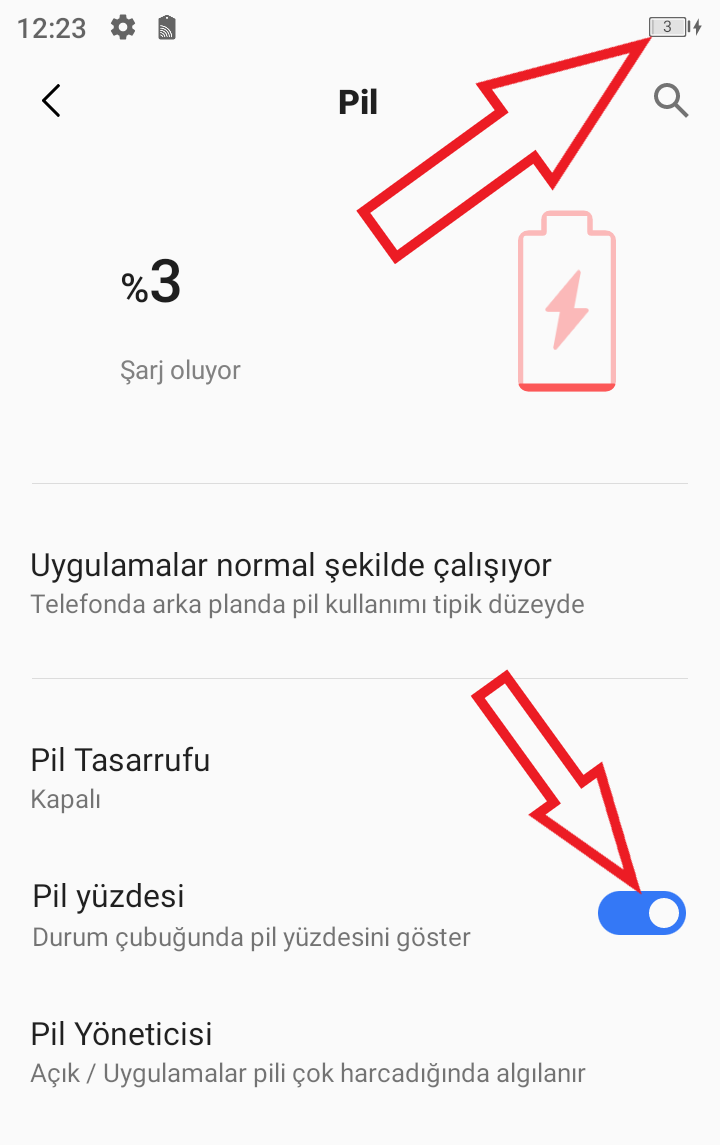
Böyelikle şarj yüzdesini görüntüleyebilir ve şarjınızın yüzde kaç kaldığını görüntüleyerek aniden kapanmayı önleyebileceksiniz.
Ark planda çok fazla uygulamanın açık olması cihazın yoğun kullanımlarında fazla ısınmasına neden olabilir. Isınma sonucu cihaz kullanım sırasından aniden kapanabilir.Ön belleği temizleyerek arka planda çalışan uygulamaları kapatınız.İşlem adımları aşağıdaki gibidir;
Sol alt köşede kalan 3 çizgiye basınız.

Ardından açılan sayfadan yuvarlak içerisinde gösterilen çarpı işaretine basarak arka planda çalışan uygulamaları temizleyeniz.
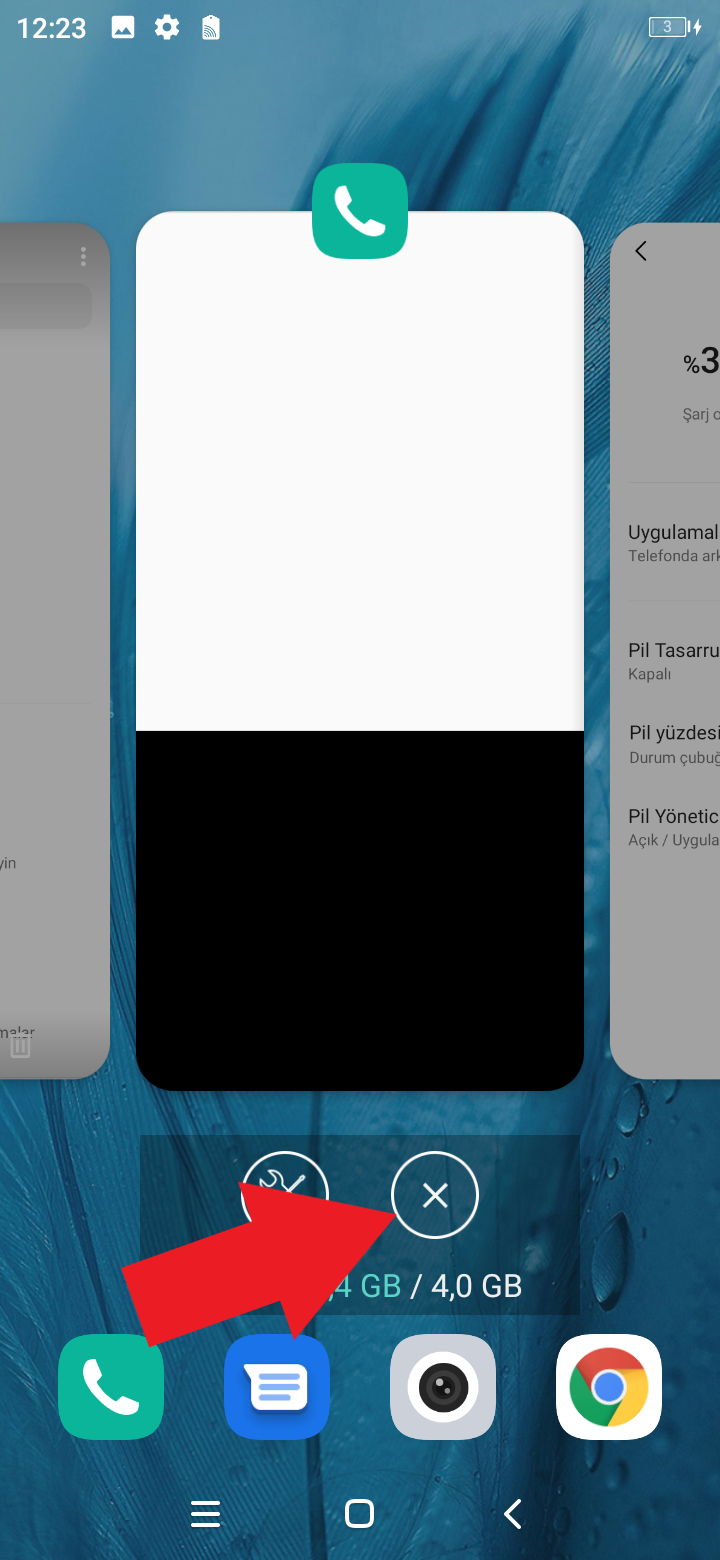
Uygulama geliştiricileri tarafından yapılan güncelleştirmeler neticesinde, bazen bir sonraki sürüme kadar program çalışmayabilir.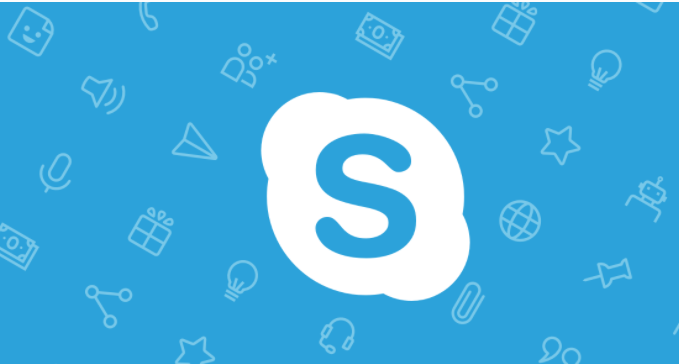
Eğer Skype programı ile ilgili sorun yaşıyorsanız programının alternatifi IM+ Messenger uygulamasıdır.Ücretsiz olup Google Play Store üzerinden tabletinize indirebilirsiniz. Mevcut Skype kullanıcı adı ve şifreniz ile bu programa bağlanabilir, sanki skype programını kullanıyormuş gibi programı kullanabilirsiniz.
Merhabalar,
Reeder W14i Slimbook cihazının tüm sürücüleri aşağıdaki linktedir.
W14i Sürücüler
W14i SSD Rehberi
Öncelikle W14i cihazı M.2 SATA 2242 tipi SSD bellek tipi desteklemektedir. M.2 SATA, yeni nesil bir SSD veri depolama arabirimidir. En büyük avantajı az yer kaplaması ve yüksek depolama kapasitesine sahip olmasıdır. Hız bakımından ise diğer tip PCI Exspress 3.0 ve SATA 3.0 ara yüzlerini desteklediği için diğer tip SATA veri yolları ile aynıdır. (6 Gbit/s, 600 MB/s, Serial ATA-600 – SATA3.0)
Görmüş olduğunuz gibi 3 farklı tip M.2 SATA SSD bellek vardır. W14i cihazının desteklediği bellek tipi ise 2242 olandır. Alırken dikkat ediniz.
W14i cihazına SSD bellek kartı yerleştirmek için aşağıdaki videoyu izleyiniz.
Windows 10 Sıfırlama Rehberi
I. YOL:
Önyükleme ile (Boot ederek)
1.1- Cihazınız açılırken bu ekran gelirse, önce Sorun Gider’e ardından Bu bilgisayarı sıfırla seçeneğine tıklayın.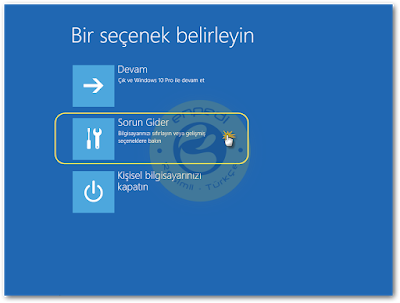
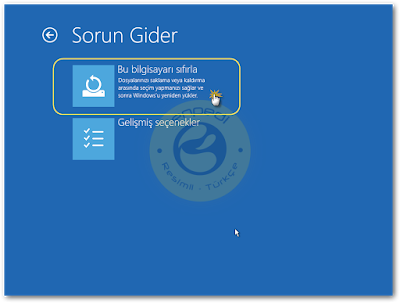
1.2- Her şeyi kaldır seçeneğini seçin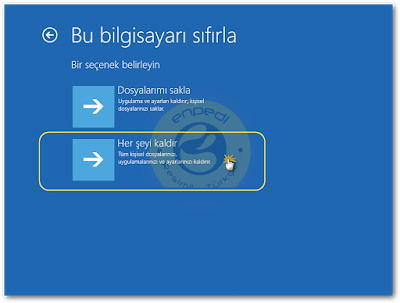
1.3- İşletim sistemini seçin.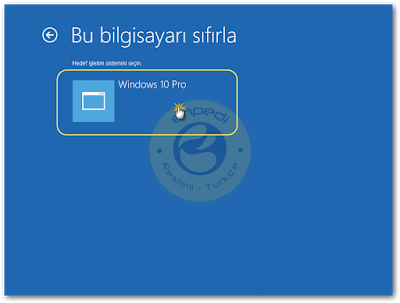
1.4- Yazının girişinde de anlattığım üzere sadece Windows’un kurulu olduğu sürücüyü silmek için ilk seçeneği, bütün diski silmek için 2. seçeneği seçin.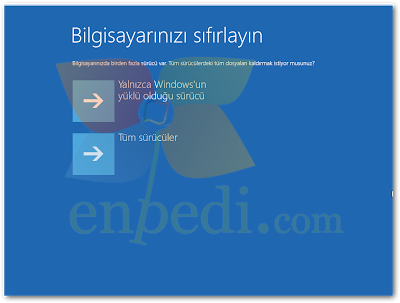
1.5- Burada seçeceğiniz seçenek önceki Windows sürümlerindeki Hızlı Biçimlendir/Biçimlendir seçeneğine benziyor. Verileri hızlı silmeyi seçerseniz, bazı veriler 3. parti bir yazılım kullanılarak kurtarılabilir. Verileri tamamen silmeyi seçerseniz, bu işlem biraz daha uzun sürer ancak verileri kurtarma olasılığı çok daha düşük olur.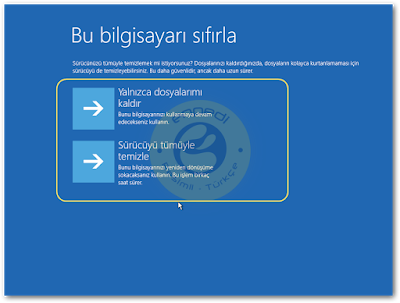
1.6- Sıfırla butonuna tıklayın.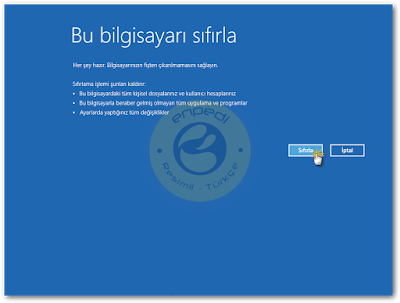
1.7- 3. adıma atlayın…
II. YOL:
Masaüstünden;
2.1- Ayarlar uygulamasını açın ve Güncelleştirme ve güvenlik/Kurtarma yolunu izleyip Bu bilgisayarı sıfırla bölümündeki Başlayın butonuna tıklayın.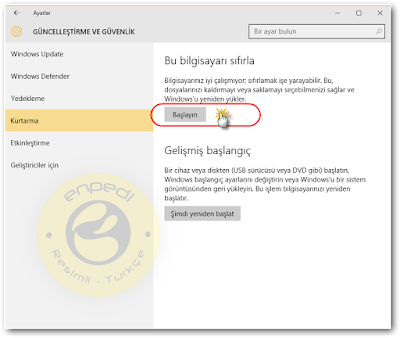
2.2- Her şeyi kaldır seçeneğini seçin.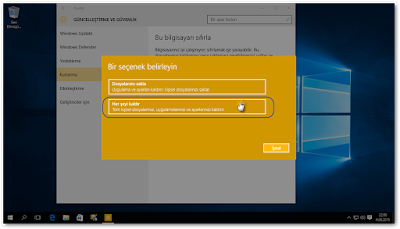
2.3- Eğer bilgisayarınızda sistem sürücüsü (Genelde C olur) dışında veri depolamak için kullandığınız bir sürücü daha varsa (Örneğin D sürücüsü) alttaki ekranla karşılaşacaksınız. Sadece C sürücüsü varsa bu ekranı görmeyeceksiniz. Burada eğer veri depolamak için kullandığınız sürücü(ler)deki verilerin silinmesini istemiyorsanız ilk seçeneği yani Sadece Windows’un yüklendiği sürücü seçeneğini seçin.
Eğer Sadece Windows’un yüklendiği sürücü seçeneneğini seçerseniz sistem sürücüsü dışında bir sürücüde bulunan verilerinize dokunulmaz. Bunları sıfırlamadan sonra aynen kullanmaya devam edebilirsiniz. Ama şunu unutmayın: Bilgisayar işinde hiçbir şeyin bir garantisi yoktur. Çok değerli verilerinizin tek kopyası bu diskte ise -sıfırlama yapmıyor olsanız bile- mutlaka başka bir medyada kopyasını oluşturun veya buluta yedekleyin.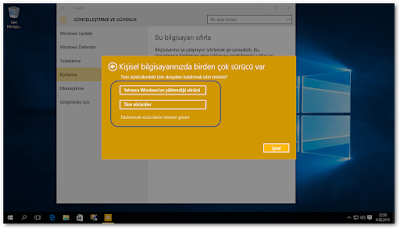
2.4- Buradaki seçeneğin anlamını 1.5 adımında anlattım. Tekrar bakın ve sonra dilediğinizi seçin.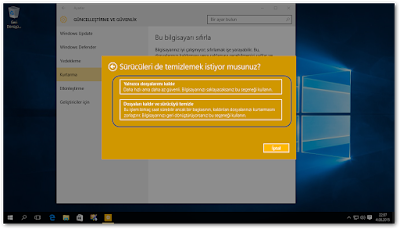
Bundan sonraki adımlar her iki yöntem için de ortaktır.
3- Bilgisayar yeniden başlatılacak ve sıfırlama başlayacak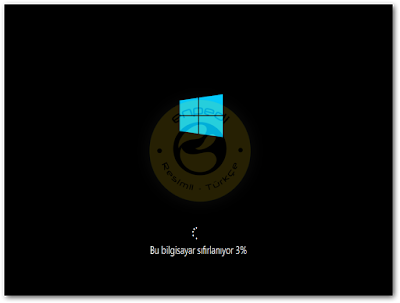
4- Ülke, Dil, Klavye düzeni, Saat ayarlarını kontrol edin.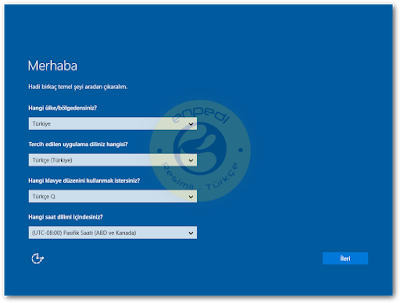
5- Lisans Koşulları’nı kabul edin.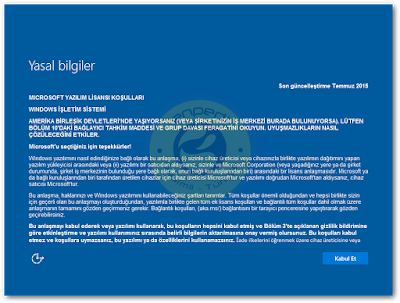
SSD üzerine Windows 10 kurulumu yapmak için aşağıdaki link üzerinden Windows 10 Kurulum Aracını indirin ve en az 8GB’lık boş bir flaş bellek üzerine kurulum diski hazırlayın.
Microsoft Windows 10 Kurulum Aracı
BIOS ayarlarına girmek için ise DEL tuşuna açılış sırasında birkaç defa basınız. W14i cihazına Windows kurulumu UEFI olarak gerçekleşmektedir. Hazırladığınız kurulum diski ile kurulumu başlatmak için, BIOS ayarlarında üst menünün en sonundaki başlğın alt menüsündeki açılış seçeneklerinden bulup, ENTER tuşuna basınız.
Teşekkürler.
P13 Blue Max 128 GB GPS Bulmuyor Ne Yapmalıyım?
Bildirim ekranını aşağı doğru kaydırınız ardından konum ikonunun üzerine bir kez basarak konumu aktif hale getiriniz.
Konum seçeneğine bir kez basmanız durumunda konum ikonunun rengi aşağıdaki gibi griden maviye dönecektir.
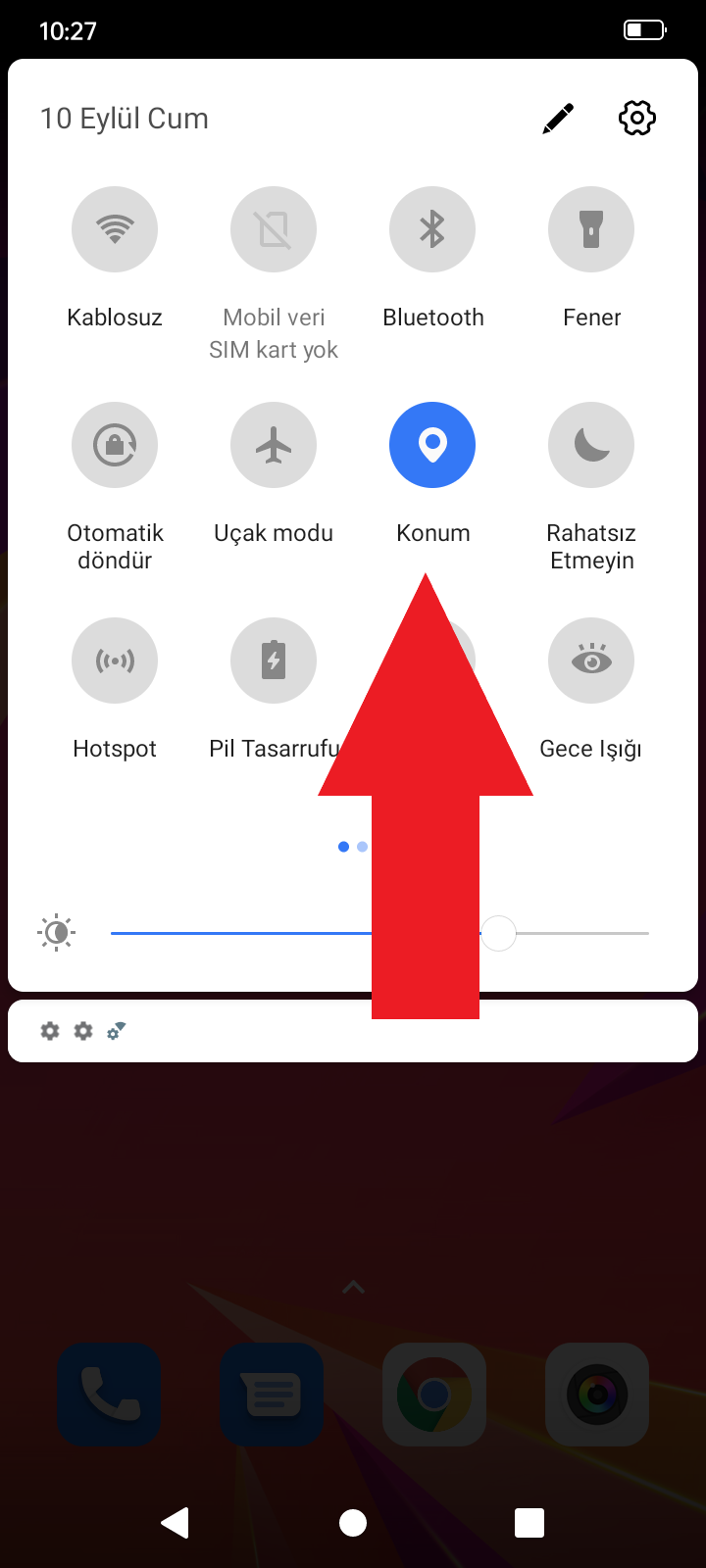
Ardından Play Store üzerinde Gps Test uygulamasını ‘Yükle’ butonuna basarak indiriniz.
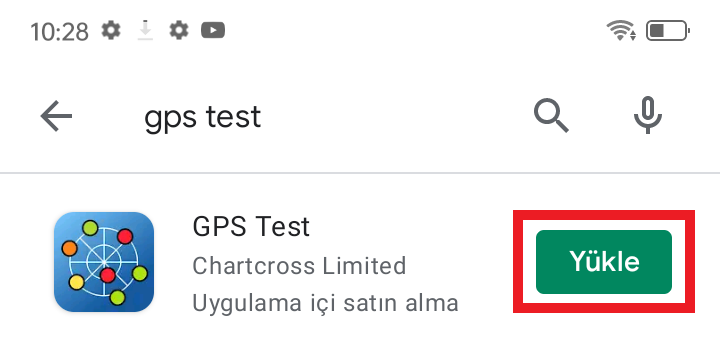
Uygulamayı indirdikten sonra açılan ilk sayfada aşağıda ok ile gösterilen yeşil, sarı ve turuncu sütunların dolması için bekleyiniz.
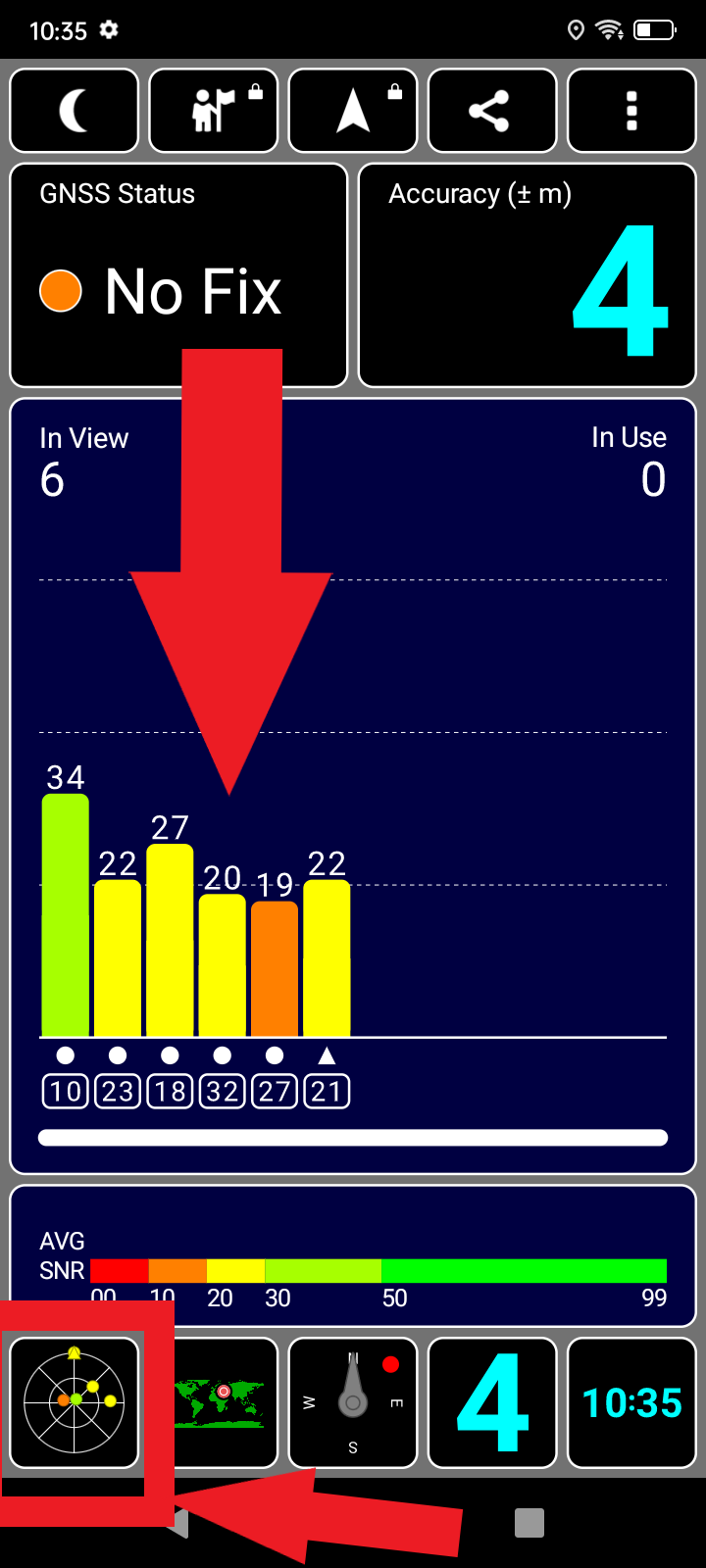
Sutünlar yukarıdaki gibi dolduktan sonra aşağıdaki görselde kırmızı kare ile gösterilen alttan ikinci kareye bastığınızda konum enlem ve boylam şeklinde çıkacaktır. Bu durumda cihazınız GPS buluyor.
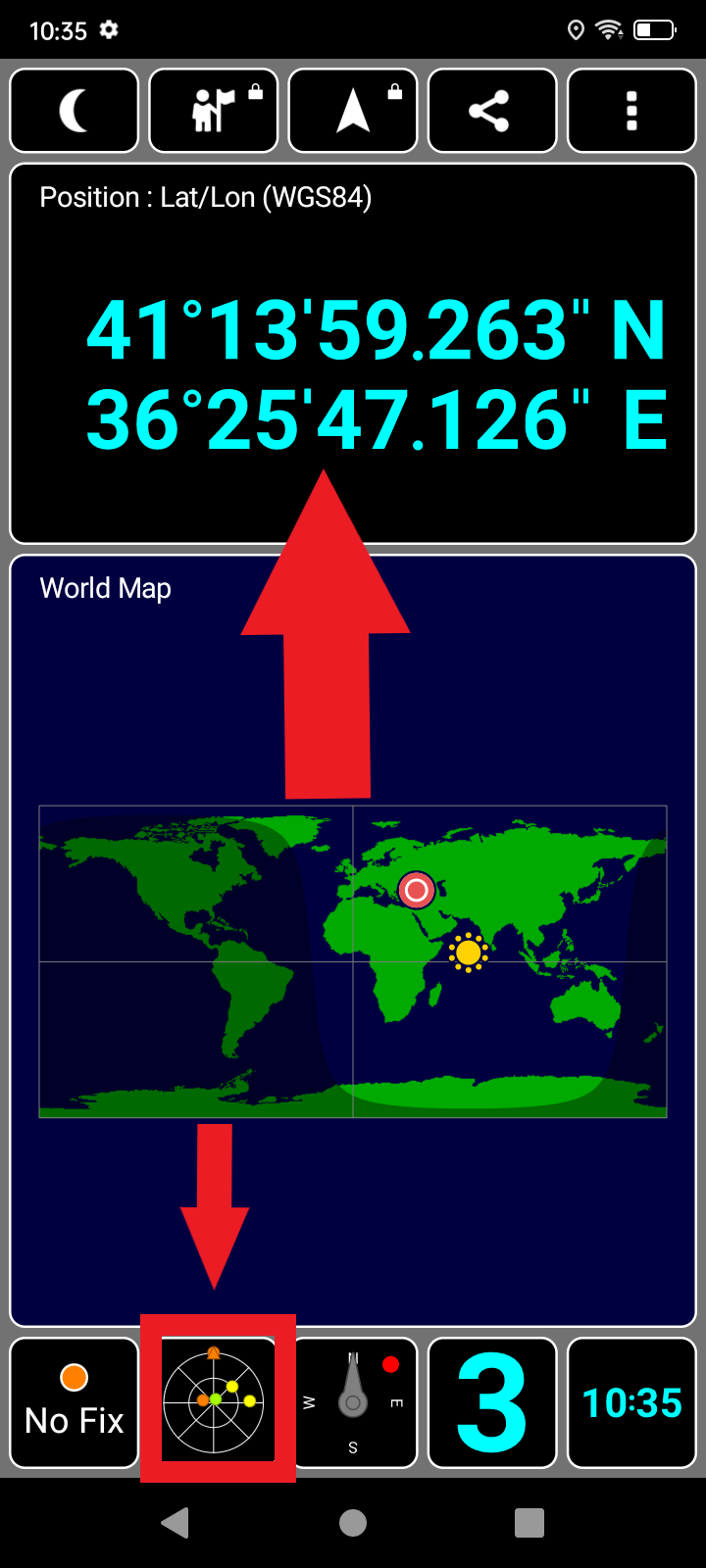
Eğer açılan sayfada aşağıdaki gibi 0 yazıyor ise cihazınız GPS’i bulmuyor.
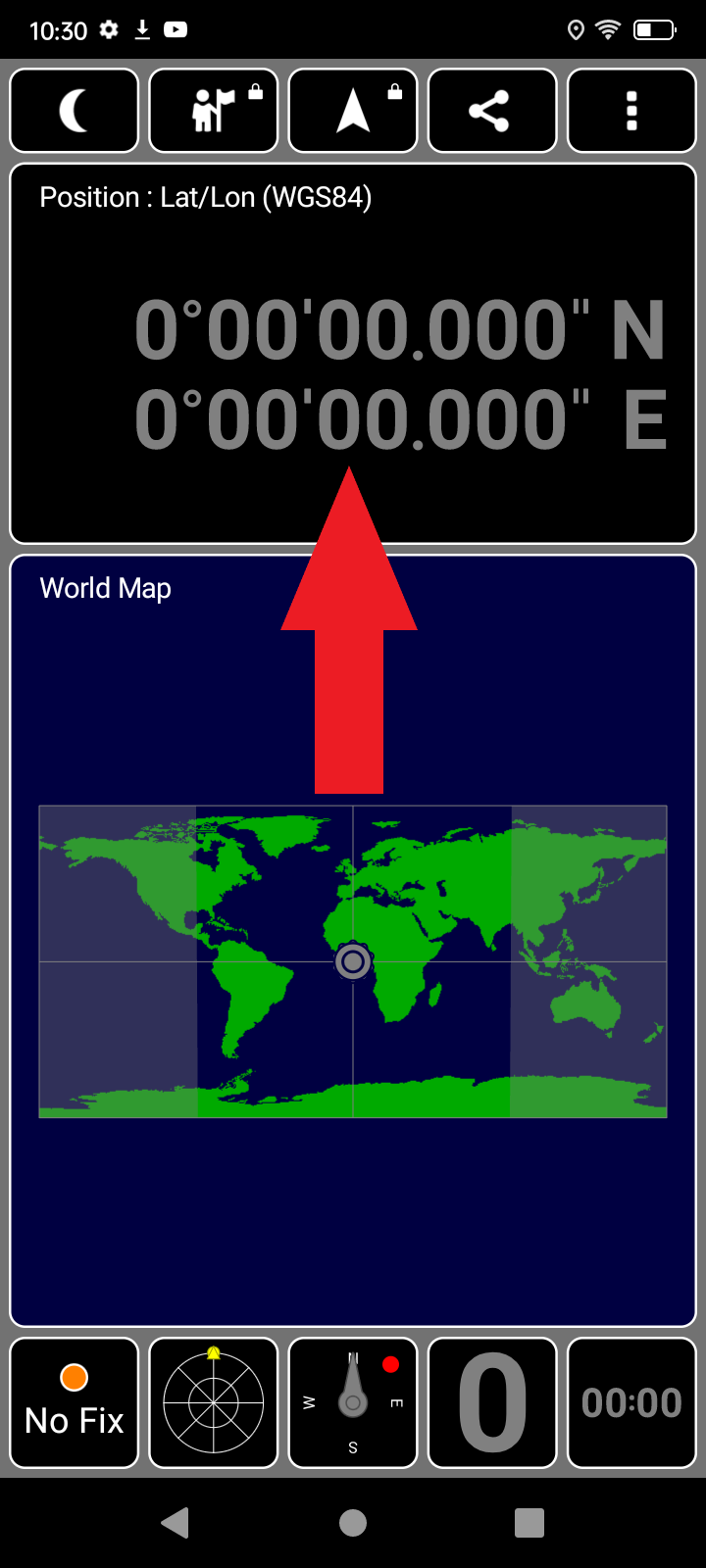
Sorun devam ediyor ise cihazınızı aşağıdaki teknik servis noktalarımızdan size en yakın olana yönlendiriniz.
Merhaba;
– Tabletinizin Veri ayarlarının açık olduğuna emin olunuz.
– Ayarlar/Kablosuz ve Ağlar/Diğer/Hücresel Ağlar/Erişim noktası Adları/İlk Seçeneği tıklayınız/Ad bölümüme operatörünüzün ismi örn; vodafone internet yazınız.
Resimlerde örnek ayarlar verilmiştir.